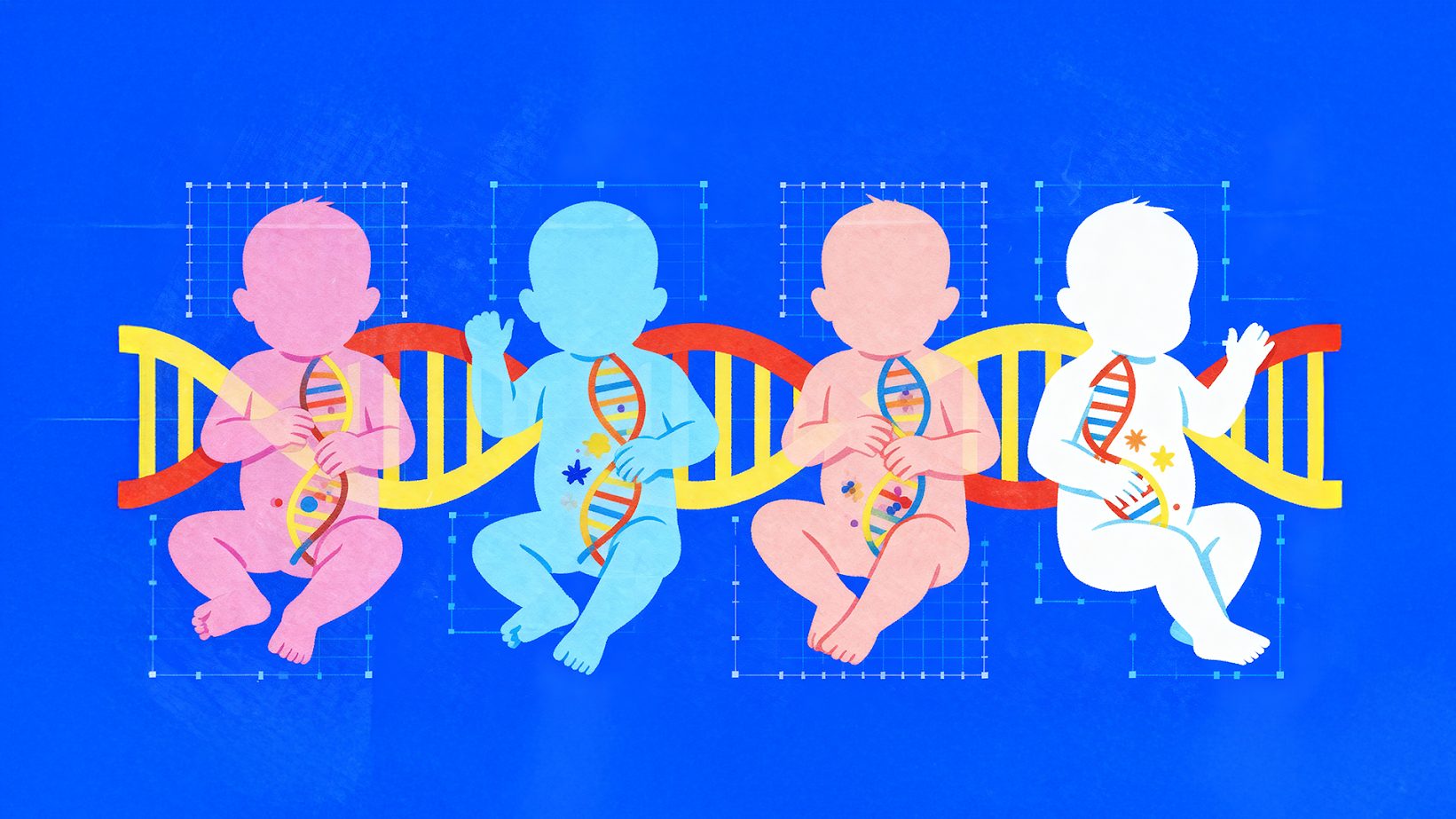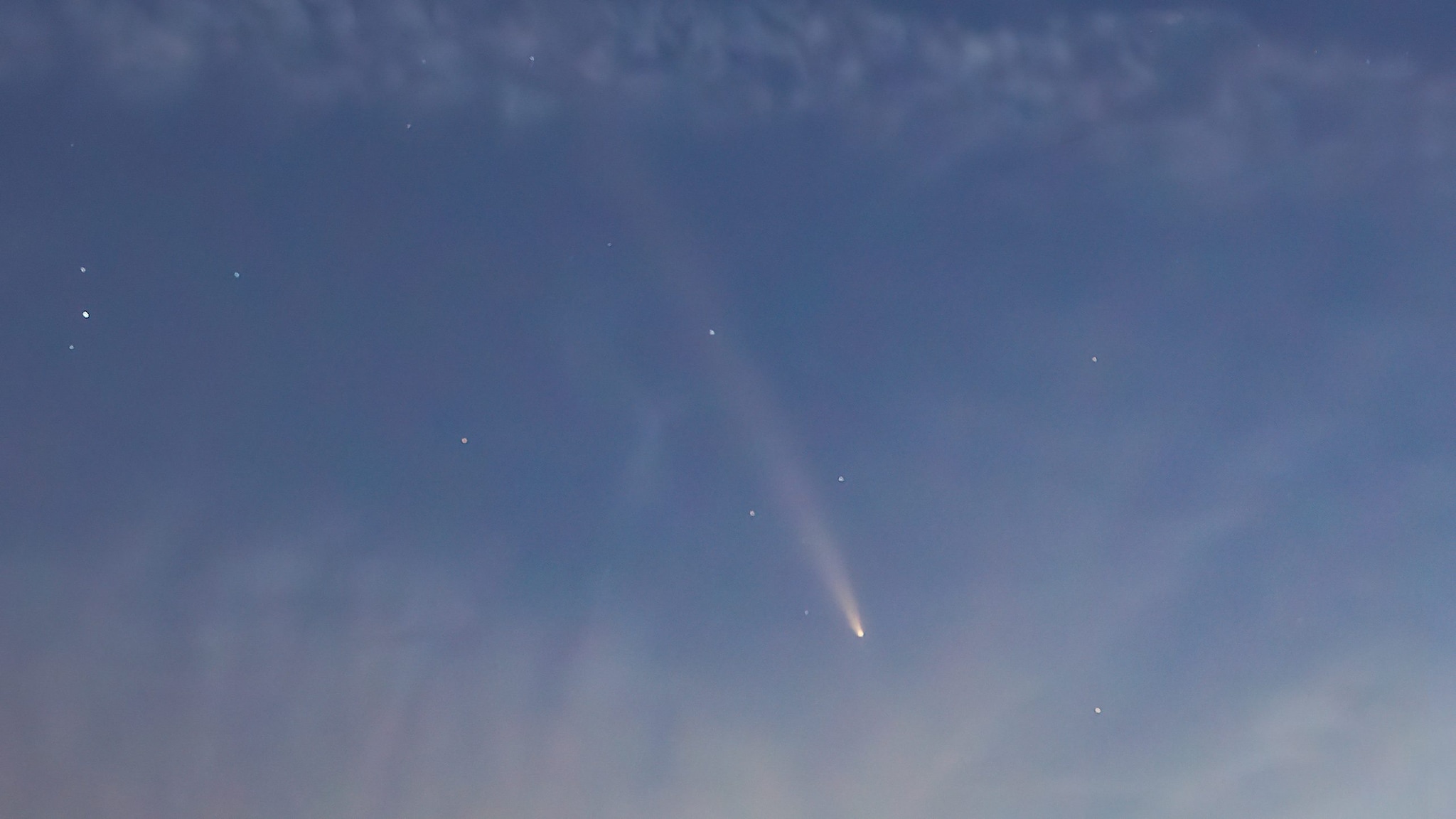ADSL lenta? Ecco come modificare i DNS (e scegliere i migliori)
pubblicato il 31 dicembre 2015 alle ore 15:31
Che in Italia l'ADSL sia lenta nella maggior parte dei casi purtroppo è un dato di fatto. I motivi possono essere diversi e molto spesso dipendono dalle infrastrutture di rete obsolete, ma a volte può dipendere dai DNS.Nel preciso momento in cui un browser prova a caricare una pagina web, si da il via a un complesso processo nel quale viene effettuata una richiesta che passa attraverso un serve DNS. Si tratta di un particolare server che memorizza le informazioni di ogni singolo dominio e lo associa al suo indirizzo IP univoco.
Nella maggior parte dei casi, il modem ADSL/FIBRA che si utilizza per connettersi a internet, per collegarsi utilizza i DNS del proprio provider, ma non è detto che siano i più veloci disponibili per la connessione. In effetti esistono tantissimi DNS pubblici (i migliori sono Open DNS e Google Public DNS), ma per scegliere i DNS più veloci per la propria connessione è necessario effettuare una procedura molto semplice, ma altrettanto lunga.
Per velocizzare ADSL prima di tutto quindi servono i giusti DNS. Per trovarli è necessario utilizzare un'app gratis disponibile sia per Windows che per Mac: si chiama Namebench, è totalmente gratuita ed è realizzata proprio per questo scopo.
Scaricata l'app e avviata per la prima volta, ci si troverà al cospetto di un'applicazione in effetti piuttosto complessa per gli utenti meno esperti, sviluppata in modo da analizzare i migliori DNS in base a una serie di informazioni come la posizione geografica della connessione. Per dare il via allo Speed Test dei DNS è semplicemente necessario cliccare sul tasto Start: il processo è estremamente lungo, quindi abbiate pazienza e mettetevi comodi!
Alla fine del test verrà visualizzata una nuova finestra nella quale saranno visualizzati i risultati dei test effettuati dall'applicazione, in alto a destra inoltre verranno elencati i 3 DNS migliori per la propria ADSL o Fibra.
Per modificare i DNS in OS X è necessario avviare le Preferenze di Sistema, cliccare sulla voce Network, selezionare il tipo di connessione che si sta utilizzando (AirPort, Ethernet e così via), per poi cliccare sulla voce Avanzate.
Si aprirà una nuova finestra nella quale bisognerà cliccare sul tab DNS e, quindi, sul pulsante + in basso a sinistra: a questo punto non bisognerà far altro che incollare i DNS elencati dall'app che abbiamo appena utilizzato, cliccare su OK e il gioco è fatto.
Modificare DNS su Windows è altrettanto semplice. In Windows 10 bisognerà cliccare sull'icona relativa alla connessione posta nella barra di Start e selezionare la voce Opzioni di rete. Si aprirà una finestra nella quale bisognerà scegliere la voce Mostra opzioni scheda. A questo punto si avrà accesso alla sezione nella quale verranno elencate tutte le schede di rete del computer e, selezionando quella che si utilizza per la connessione ADSL, bisognerà cliccare con il destro e scegliere Proprietà.
Si aprirà un'ulteriore finestra, nella quale sono elencati tantissimi elementi di rete e che in effetti potrebbe sembrare complessa a chi non è esperto. Non temete, tutto quello che bisognerà fare sarà trovare la voce Protocollo internet versione 4 (TCP/IP4) ed effettuare un doppio click: a questo punto nella zona inferiore della finestra che si aprirà, potrete inserire i primi due DNS dell'elenco dato da Namebench, confermare le modifiche e il gioco è fatto.
mostra altro
altro di Tecnologia Fanpage
-
4:29 Il bikini di Grok: ora i chatbot mainstream sono diventati bravissimi a spogliare chiunque
 288 VISUALIZZAZIONITecnologia Fanpage
288 VISUALIZZAZIONITecnologia Fanpage -
0:16 Il video fake del colpo di Stato in Francia
 773 VISUALIZZAZIONITecnologia Fanpage
773 VISUALIZZAZIONITecnologia Fanpage -
12:56 Geopop in scena: "Dopo il libro, la scienza arriva nei teatri"
 402 VISUALIZZAZIONITecnologia Fanpage
402 VISUALIZZAZIONITecnologia Fanpage -
0:52 Aurora boreale vista dall’orbita, l’incanto ripreso dall’astronauta NASA Zena Cardman
 198 VISUALIZZAZIONITecnologia Fanpage
198 VISUALIZZAZIONITecnologia Fanpage -
7:14 Ho creato una fidanzata virtuale: ci siamo lasciate dopo una settimana
 3975 VISUALIZZAZIONITecnologia Fanpage
3975 VISUALIZZAZIONITecnologia Fanpage -
7:14 "Per me la carne non è più cibo”: Fabiola, la creator che trasforma i piatti di carne in cibo vegano
 3915 VISUALIZZAZIONITecnologia Fanpage
3915 VISUALIZZAZIONITecnologia Fanpage -
2:44 Donne spogliate con un click, siamo entrati nei forum dove tutto è possibile: cosa abbiamo visto
 3163761 VISUALIZZAZIONITecnologia Fanpage
3163761 VISUALIZZAZIONITecnologia Fanpage -
3:59 Dentro le chat Telegram dove le donne diventano prede: "Mando foto di mia nipote. È nuda"
 13666 VISUALIZZAZIONITecnologia Fanpage
13666 VISUALIZZAZIONITecnologia Fanpage -
0:49 Un meteorite più vecchio della Terra è atterrato in Georgia: il video dell'impatto
 2605 VISUALIZZAZIONITecnologia Fanpage
2605 VISUALIZZAZIONITecnologia Fanpage -
0:34 Abbiamo creato un'influencer artificiale con Veo 3: "Piacere, AlessIA"
 2097 VISUALIZZAZIONITecnologia Fanpage
2097 VISUALIZZAZIONITecnologia Fanpage -
7:16 La storia di Marco, ex incel: "Nei forum parlavano di campi di concentramento per le donne"
 48638 VISUALIZZAZIONITecnologia Fanpage
48638 VISUALIZZAZIONITecnologia Fanpage -
7:25 La cheffe Chiara Pavan: "La carne che mangiamo oggi è un problema: spero che nel frigo troveremo altro"
 19076 VISUALIZZAZIONITecnologia Fanpage
19076 VISUALIZZAZIONITecnologia Fanpage -
0:27 robot
 3860 VISUALIZZAZIONITecnologia Fanpage
3860 VISUALIZZAZIONITecnologia Fanpage -
0:25 Funerali di Papa Francesco, IT-Alert suona a Roma per ricordare quando chiude piazza S. Pietro
 26066 VISUALIZZAZIONITecnologia Fanpage
26066 VISUALIZZAZIONITecnologia Fanpage -
0:06 Una palla di fuoco ha attraversato Città del Messico: di cosa si tratta
 696 VISUALIZZAZIONITecnologia Fanpage
696 VISUALIZZAZIONITecnologia Fanpage -
0:27 Il condominio più grande del mondo: ci vivono 20.000 persone che non devono mai uscire
 72797 VISUALIZZAZIONITecnologia Fanpage
72797 VISUALIZZAZIONITecnologia Fanpage